Kako onemogočiti aplikacije za avtorun v sistemu Android
Tako kot v katerem koli drugem operacijskem sistemu ima program Android v ozadju. Ko vklopite pametni telefon, se samodejno zaženejo. Večina teh procesov je potrebna za delovanje sistema in so del tega sistema. Vendar včasih obstajajo aplikacije, ki porabijo preveč sistemskega RAM-a in baterije. V tem primeru se boste morali sami potruditi, da izboljšate zmogljivost in varčujete z energijo baterije.
Vsebina
Onemogočite aplikacije za samodejno delovanje v sistemu Android
Če želite onemogočiti programsko opremo za samodejno delovanje v pametnem telefonu, lahko uporabite aplikacijo drugega proizvajalca, ročno onemogočite postopke ali popolnoma odstranite program iz naprave. Ugotovili bomo, kako to storiti.
Bodite izredno previdni pri ustavljanju tekočih procesov ali odstranjevanju aplikacij, saj lahko to povzroči zrušitve sistema. Onemogočite samo programe, ki so 100% zanesljivi. Orodja, kot so budilka, koledar, navigator, pošta, opomniki in drugi, bi morali delati v ozadju, da bi lahko opravljali svojo funkcijo.
1. način: orodje All-In-One
Večnamenski program, s katerim lahko optimirate delovanje sistema z znebiti se junk datotek , prihranite energijo baterije , pa tudi onemogočiti zagonske aplikacije.
Prenesite orodje All-In-One Toolbox
- Prenesite in zaženite aplikacijo. Odprite dostop do datoteke tako, da kliknete »Dovoli«.
- Povlecite navzgor, da vidite dno strani. Odprite razdelek »Zagon« .
- Ročno izberite programe, ki jih želite izključiti s seznama zagonov, in drsnik postavite v položaj »Disabled« ali kliknite »Onemogoči vse« .
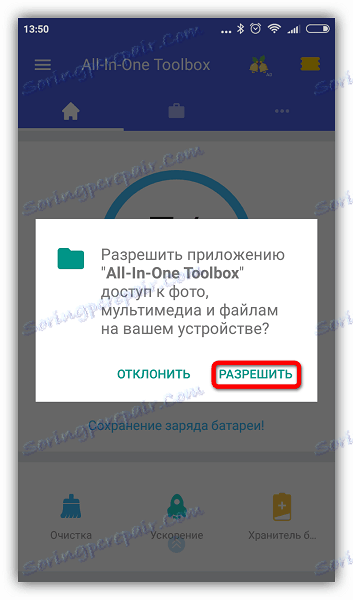
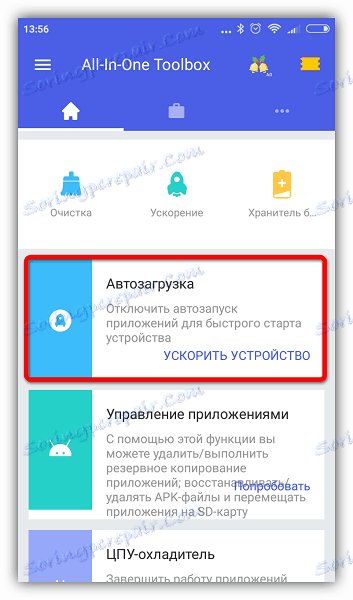
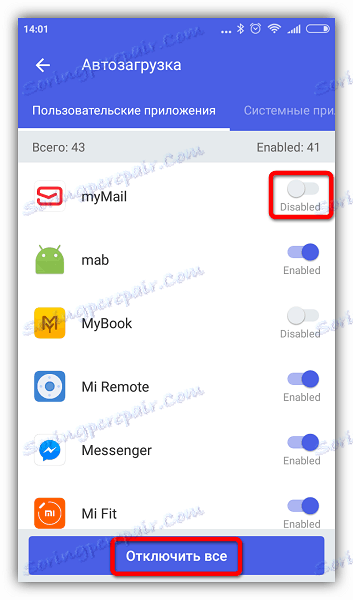
Ta metoda, čeprav preprosta, vendar ne preveč zanesljiva, saj brez pravične pravice nekatere aplikacije se bodo še vedno začele. Uporabite ga lahko v kombinaciji z drugimi metodami, opisanimi v članku. Če ima vaš telefon dostop do root-a, lahko upravljate z uporabo programov Avtomatski upravitelj ali Autostart .
Preberite tudi: Kako očistiti svoj pomnilnik v Androidu
Metoda 2: Zelenjava
To orodje vam omogoča, da analizirate uspešnost aplikacij v ozadju in za nekaj časa "zasijate" tiste, ki jih trenutno ne uporabljate. Glavne prednosti: ni potrebe po odstranitvi programov, ki so morda potrebni v prihodnosti, in razpoložljivosti za naprave brez pravic korenin.
- Prenesite in namestite aplikacijo. Takoj po odprtju se pojavi majhen opis, preberite in kliknite gumb »Naprej« .
- V naslednjem oknu vas bo vprašal, ali imate v napravi root dostop. Če sami niste ukrepali, da bi ga dobili, potem, najverjetneje, ga nimate. Določite ustrezno vrednost ali izberite "Nisem prepričan" in kliknite "Naprej" .
- Potrdite polje, če uporabljate zaklepanje zaslona in kliknite »Naprej« .
- Če izberete brez korenskega načina ali če niste prepričani, ali je v napravi root-desno, se prikaže okno, kjer morate omogočiti storitev za dostopnost. Kliknite »Nastavitve« .
- V pojavnem seznamu kliknite aplikacijo Greenface.
- Omogoči možnost samodejnega mirovanja.
- Pojdite nazaj v aplikacijo Greenify in kliknite »Naprej« .
- Končajte nastavitev tako, da preberete predlagane informacije. V glavnem oknu kliknite spodnji znak v spodnjem desnem kotu zaslona.
- Odpre se okno za analizo aplikacij. Z enim klikom izberite programe, ki jih želite spati. Kliknite kljukico v spodnjem desnem kotu.
- V odprtem oknu bodo prikazane ovuljene aplikacije in tiste, ki bodo po izključitvi spali. Če želite vse programe takoj spati, v spodnjem desnem kotu kliknite gumb "Zzz" .
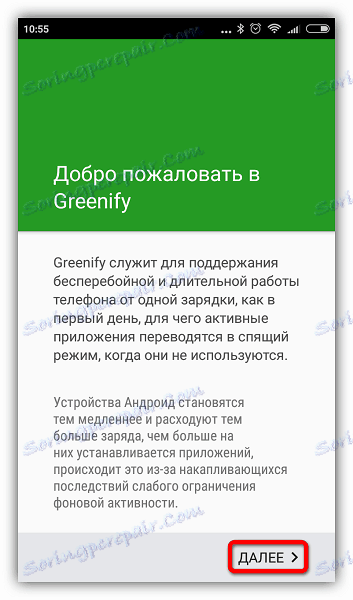
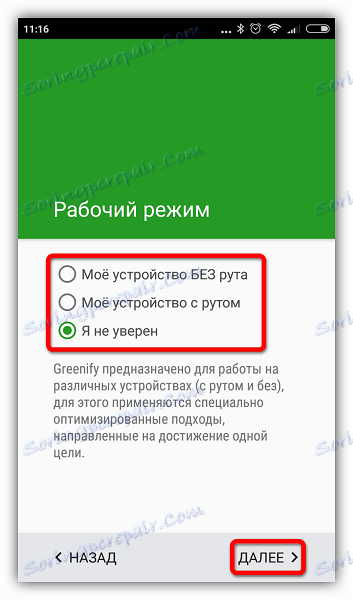
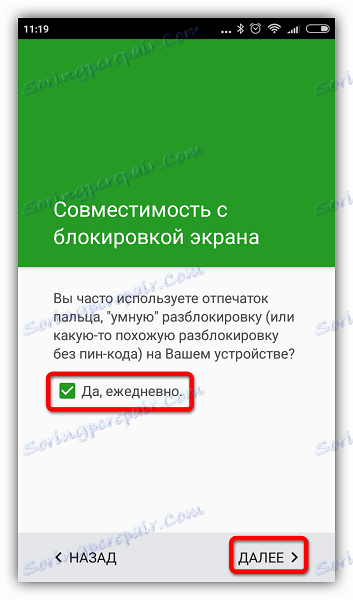
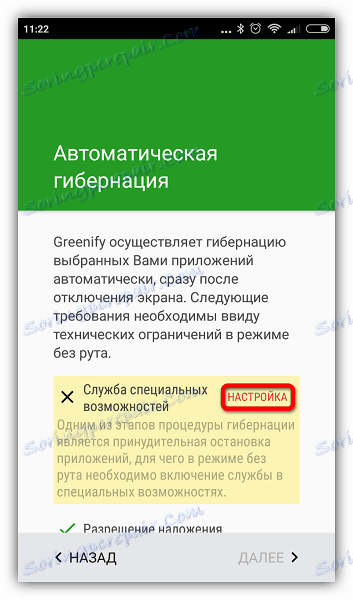
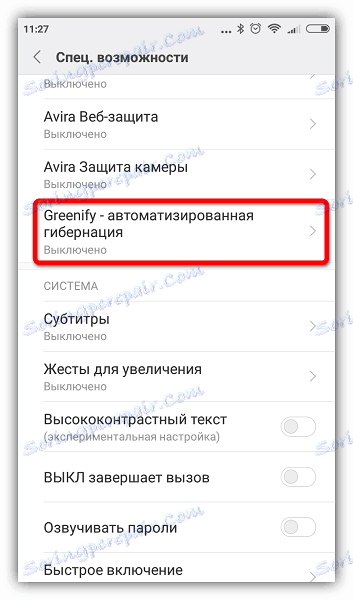

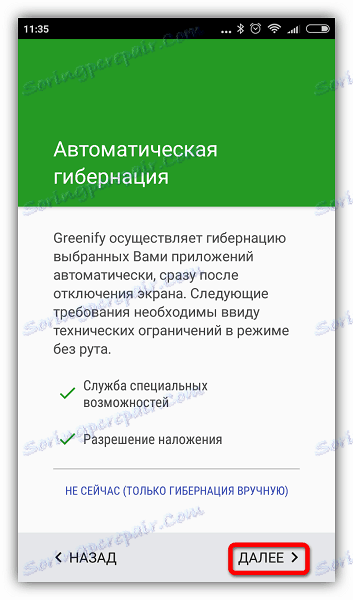

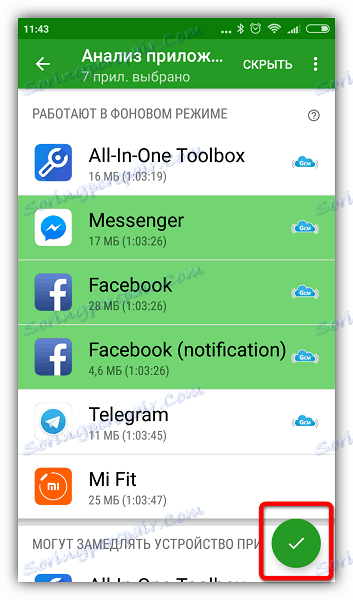
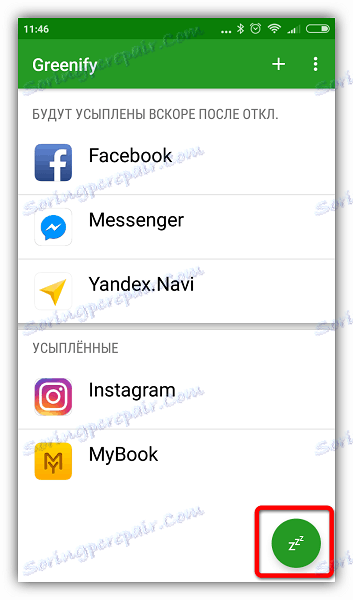
V primeru težav vas aplikacija obvesti, da morate vnesti dodatne nastavitve, upoštevajte navodila. V nastavitvah lahko ustvarite bližnjico za mirovanje, ki vam omogoča takojšen prenos izbranih programov z enim klikom.
Preberite tudi: Kako preveriti prisotnost korenskih pravic za Android
3. način: ročno prenehajte z izvajanjem aplikacij
Nazadnje lahko ročno onemogočite procese, ki se izvajajo v ozadju. Tako lahko povečate učinkovitost ali preverite, kako odstranitev določenega programa vpliva na delovanje sistema, preden se ga znebite.
- Odprite razdelek Nastavitve telefona.
- Odprite seznam aplikacij.
- Pojdite na kartico »Delo «.
- Izberite aplikacijo in kliknite Ustavi .
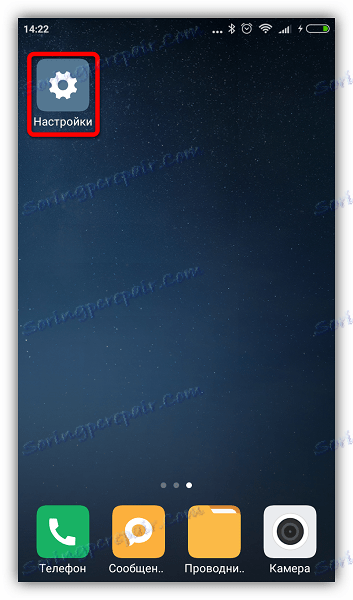
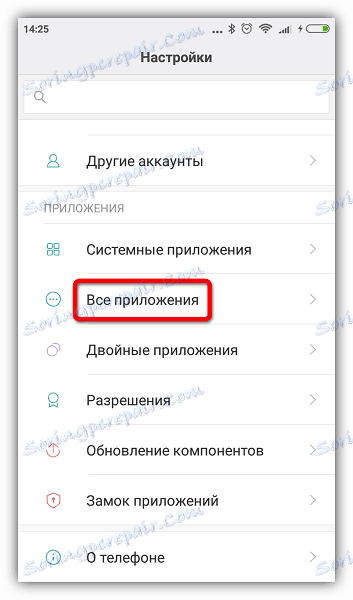
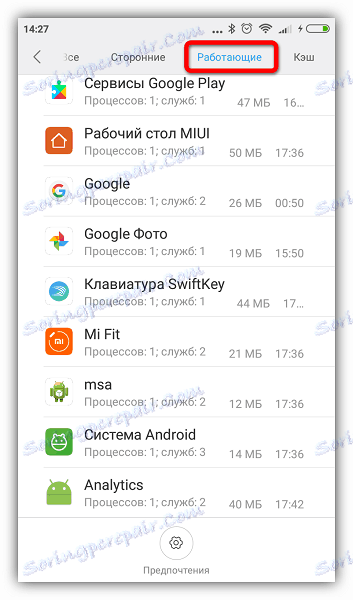
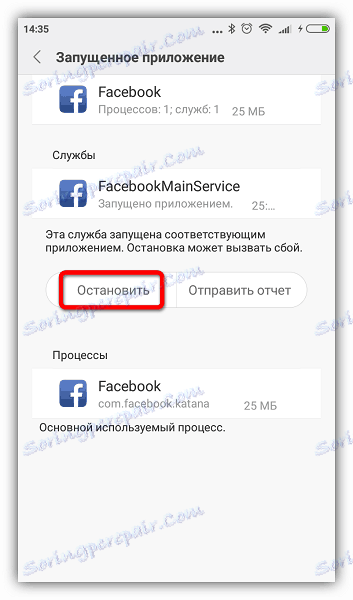
Izberite samo tiste procese, ki ne vplivajo na delovanje sistema, če pa se je nekaj zgrešilo, samo napravo znova zaženite. Nekatere sistemske procese in storitve ni mogoče ustaviti brez prisotnosti korenskih pravic.
4. način: odstranite nepotrebne aplikacije
Najnovejša in najbolj ekstremna merila odpornosti proti vsiljivim programom. Če ste na seznamu tekočih aplikacij našli tiste, ki jih niti vi niti sistem ne uporabljate, jih lahko izbrišete.
- Če želite to narediti, pojdite na »Nastavitve« in odprite seznam aplikacij, kot je opisano zgoraj. Izberite program in kliknite »Izbriši« .
- Pojavi se opozorilo - kliknite »V redu«, da potrdite dejanje.
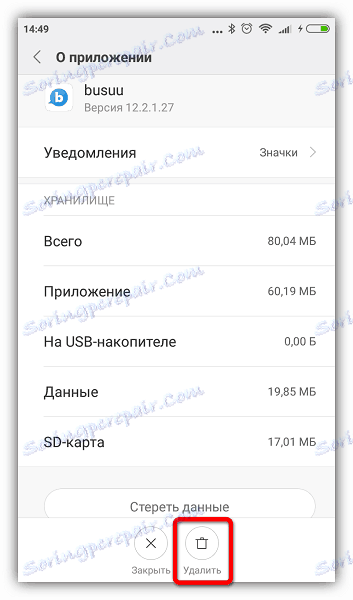
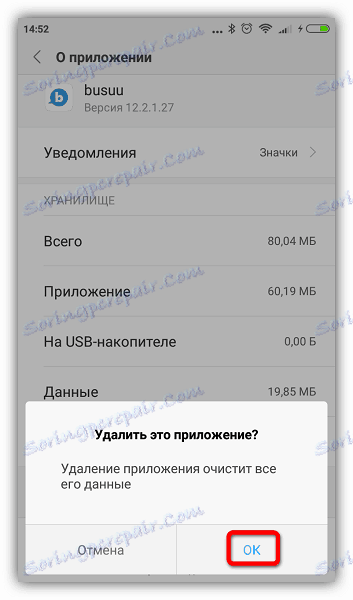
Preberite tudi: Kako izbrisati aplikacije v sistemu Android
Seveda, če želite odstraniti vnaprej nameščene ali sistemske aplikacije, potrebujete root pravice, vendar pa preden jih prejmete, skrbno pretehtajte prednosti in slabosti.
Pridobitev korenskih pravic pomeni izgubo garancije za napravo, prenehanje posodobitev strojne programske opreme, tveganje izgube vseh podatkov s potrebo po ponovnem utripanju in zaupanje uporabnika v polno odgovornost za varnost naprave.
Najnovejše različice Androida so se uspešno obvladale z ozadijskimi procesi in če imate nameščene visokokakovostne, dobro oblikovane aplikacije, potem ni razloga za skrb. Odstranite samo tiste programe, ki preobremenijo sistem in zahtevajo preveč virov zaradi razvojnih napak.